YoRuMSuZ
Biz işimize bakalım...
Windows 10 dağıtımı henüz yeni olmasına rağmen oldukça fazla kullanıcı tarafından indirildi ve kullanılmakta. Bu kadar yasakçı bir ülke olmamız nedeniyle Windows 10 DNS değiştirme işlemi de ülkemiz kullanıcıları için elzem bir durum.
Windows 10 işletim sisteminde DNS değiştirme işlemi için aşağıdaki adımları takip ediniz.
1-) Sağ alt köşedeki Bağlantı simgesine ters tıklayıp "Ağ ve Paylaşım Merkezini Aç" satırını tıklayın.
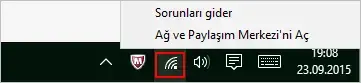
2-) Açılan pencerede Bağlantılar satırının önündeki isimlendirdiğiniz bağlantıya tıklayın.
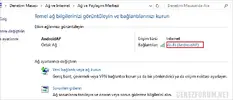
3-) Bağlantı ayarları ile ilgili küçük pencere açılacaktır. Buradan "Özellikler" e tıklayın.
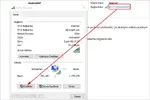
4-) Yeni pencerede "İnternet Protokolü Sürüm 4 (TCP/IPv4)" satırına çift tıklayın veya seçili hale getirip "Özellikler" butonuna tıklayın.
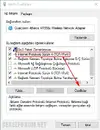
5-) Artık DNS değişim ekranına ulaştınız. Bu bölümde alt bölümde bulunan "Aşağıdaki DNS sunucu adreslerini kullan" seçeneğini aktif edip DNS kutucuklarına tercih ettiğiniz DNS adreslerini yazabilirsiniz. Örneğin aşağıdaki google DNS adresleri birçok siteye girişte sorunsuzdur.
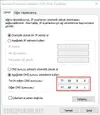
* * * * *
Diğer İşletim Sistemlerinde DNS değiştirmek için aşağıdaki linkleri kullanınız.
Windows Xp'de DNS değiştirme:
Dns ayarlarını değiştirmek
Windows 7'de DNS değiştirme:
Win 7'de Dns Ayarlarını Değiştirmek - Resimli Anlatım
Windows 8 ve 8.1'de DNS değiştirme:
Win 8'de Dns Ayarlarını Değiştirmek - Resimli Anlatım
Windows 10 işletim sisteminde DNS değiştirme işlemi için aşağıdaki adımları takip ediniz.
1-) Sağ alt köşedeki Bağlantı simgesine ters tıklayıp "Ağ ve Paylaşım Merkezini Aç" satırını tıklayın.
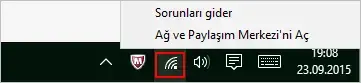
2-) Açılan pencerede Bağlantılar satırının önündeki isimlendirdiğiniz bağlantıya tıklayın.
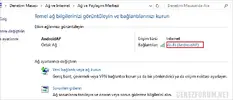
3-) Bağlantı ayarları ile ilgili küçük pencere açılacaktır. Buradan "Özellikler" e tıklayın.
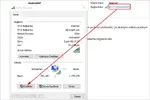
4-) Yeni pencerede "İnternet Protokolü Sürüm 4 (TCP/IPv4)" satırına çift tıklayın veya seçili hale getirip "Özellikler" butonuna tıklayın.
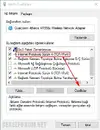
5-) Artık DNS değişim ekranına ulaştınız. Bu bölümde alt bölümde bulunan "Aşağıdaki DNS sunucu adreslerini kullan" seçeneğini aktif edip DNS kutucuklarına tercih ettiğiniz DNS adreslerini yazabilirsiniz. Örneğin aşağıdaki google DNS adresleri birçok siteye girişte sorunsuzdur.
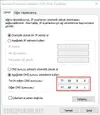
* * * * *
Diğer İşletim Sistemlerinde DNS değiştirmek için aşağıdaki linkleri kullanınız.
Windows Xp'de DNS değiştirme:
Dns ayarlarını değiştirmek
Windows 7'de DNS değiştirme:
Win 7'de Dns Ayarlarını Değiştirmek - Resimli Anlatım
Windows 8 ve 8.1'de DNS değiştirme:
Win 8'de Dns Ayarlarını Değiştirmek - Resimli Anlatım